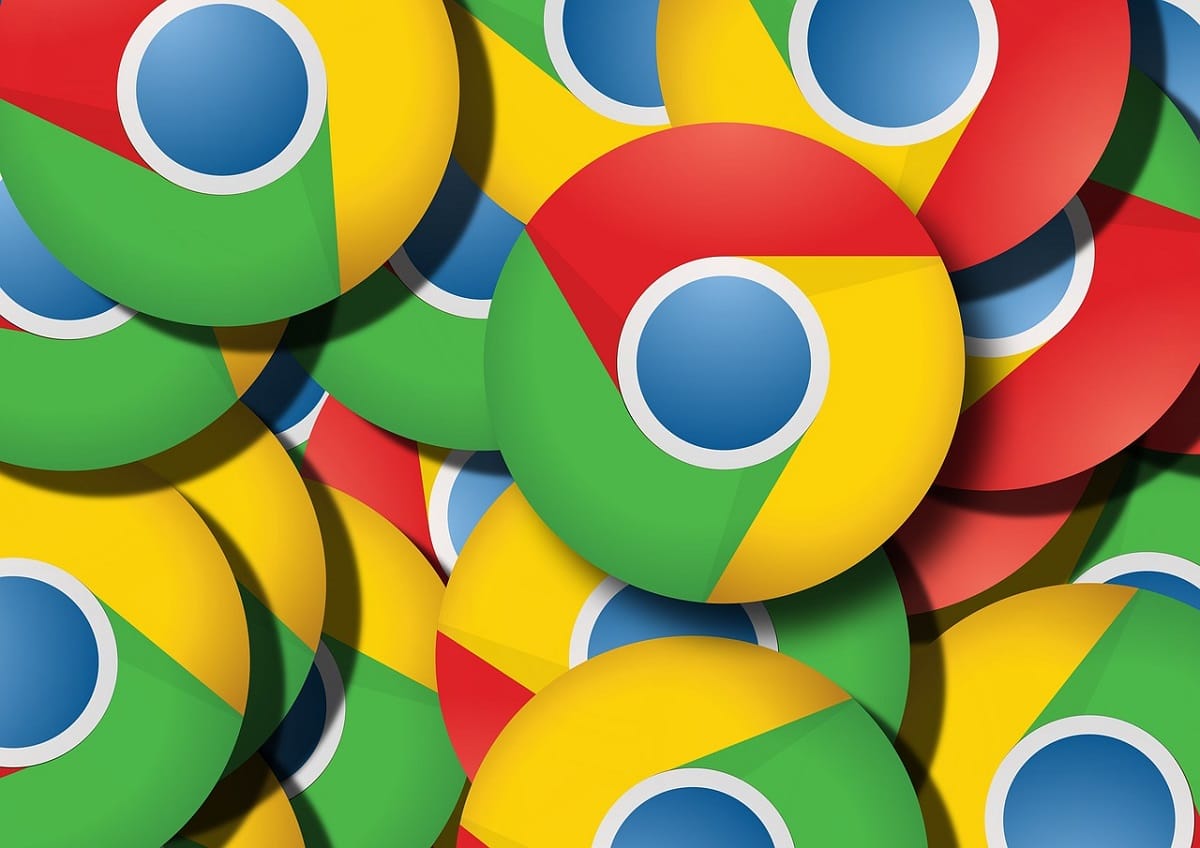
たくさん Chromeのプラグイン のブラウザに統合された最初の機能のXNUMXつです でログイン そのパフォーマンスを向上させるために。 とりわけ、それらのおかげで、Flashゲーム、Javaスクリプト、およびその他の要素が正しく機能します。
プラグインは、ブラウザが正しく機能するために必要なソフトウェア要素として定義できます。 気を付けて: プラグインをChrome拡張機能と混同しないでください、非常に頻繁に発生するエラー。 お互いを区別するために指摘できる主な違いは、拡張機能はオプションですが、プラグインはChromeが正しく機能するために不可欠であるということです。
こちらもご覧ください: OperaとChrome:どちらのブラウザが優れていますか?
このため、当然、 これらのプラグインはデフォルトでインストールされます。 ただし、好みに応じて管理および構成することは可能です。 特にそれらのXNUMXつが失敗し始めたとき。
Chrome:プラグインから拡張機能まで
プラグインのステータスと使用はブラウザが期待どおりに機能するための基本的な問題であるため、プラグインはChromeの一部であると見なす必要があります。 同じ理由で、知ることが不可欠です それらにアクセスして行動する方法 必要に応じて
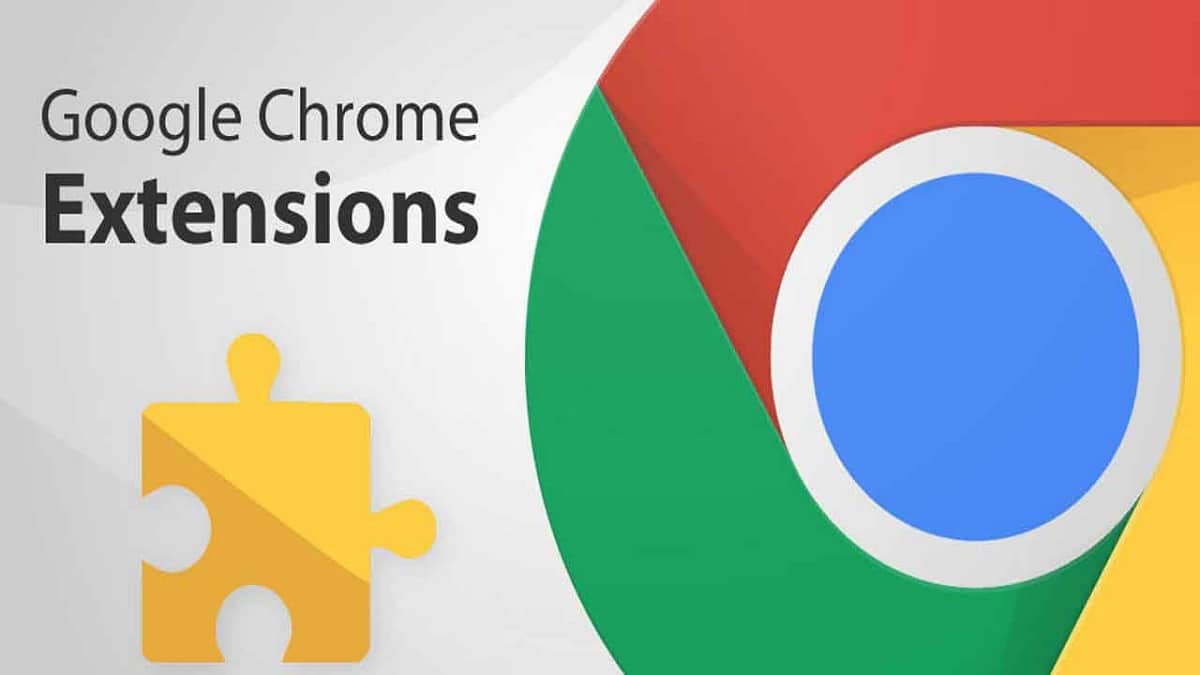
Chromeの起源では、コマンドを介してChromeプラグインにアクセスすることが可能でした chrome://プラグイン。 残念ながら、これは最新のブラウザの更新後には実行できなくなりました。 さて、これらすべてのオプションを構成および管理するには、 chrome:// settings /content/。
ただし、最後の変更以降、 プラグインはChromeから徐々に姿を消しています。 それらの多くは、ブラウザのセキュリティとパフォーマンスに疑問を投げかけました。 したがって、一部は削除され、その他はブラウザ自体の機能の一部になりました。 ここで、機能を追加または削除するには、拡張機能を使用する必要があります。
古いプラグインにアクセスする唯一の方法は 古いバージョンのChromeをダウンロードします。 ただし、古いブラウザを使用すると重大なセキュリティ上の欠陥にさらされることになるため、これは強くお勧めしません。
Chrome拡張機能をインストールしてアクティブ化する
Chromeを好みやニーズに合わせてカスタマイズするには、必要な拡張機能をダウンロードしてアクティブ化する必要があります。 従う手順は次のとおりです。
Chromeウェブストアにアクセスします
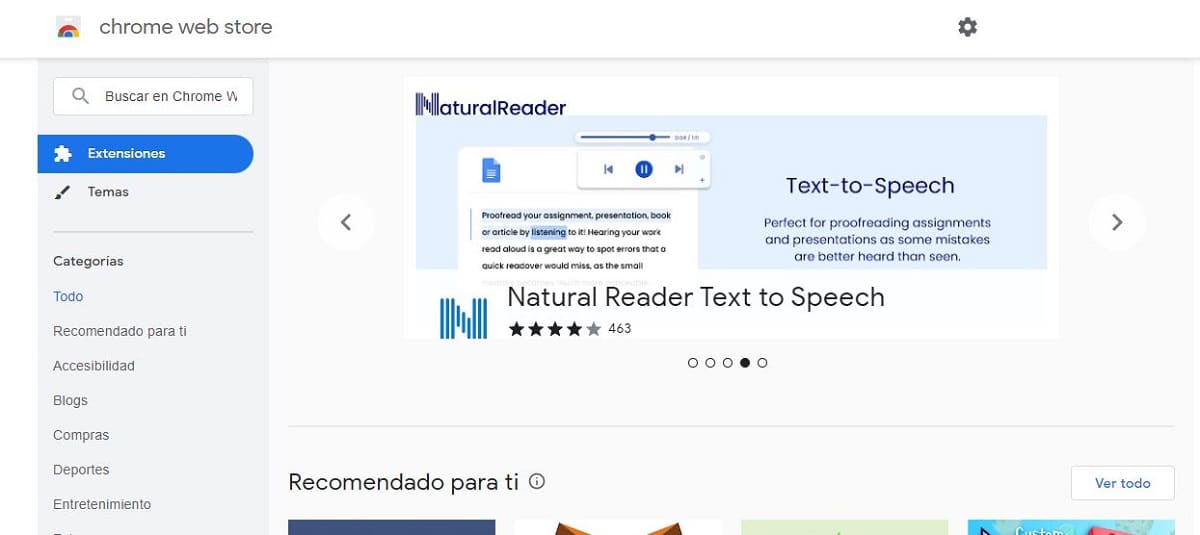
ギャップを埋める、 Chromeウェブストア スマートフォン用のアプリケーションをダウンロードできるPlayストアに相当します。 その中に入ると、あなたはセクションを見る必要があります 「拡張機能」、利用可能なすべてのプラグインが含まれています。
拡張子を探す
探している拡張機能を見つけるために、いくつかのオプションがあります。カタログのさまざまなセクションを閲覧する またはを利用する 検索バー、インストールするプラグインの名前を入力できます。 見つけたら、それをクリックするだけですべての詳細が表示されます。
拡張機能をインストールします

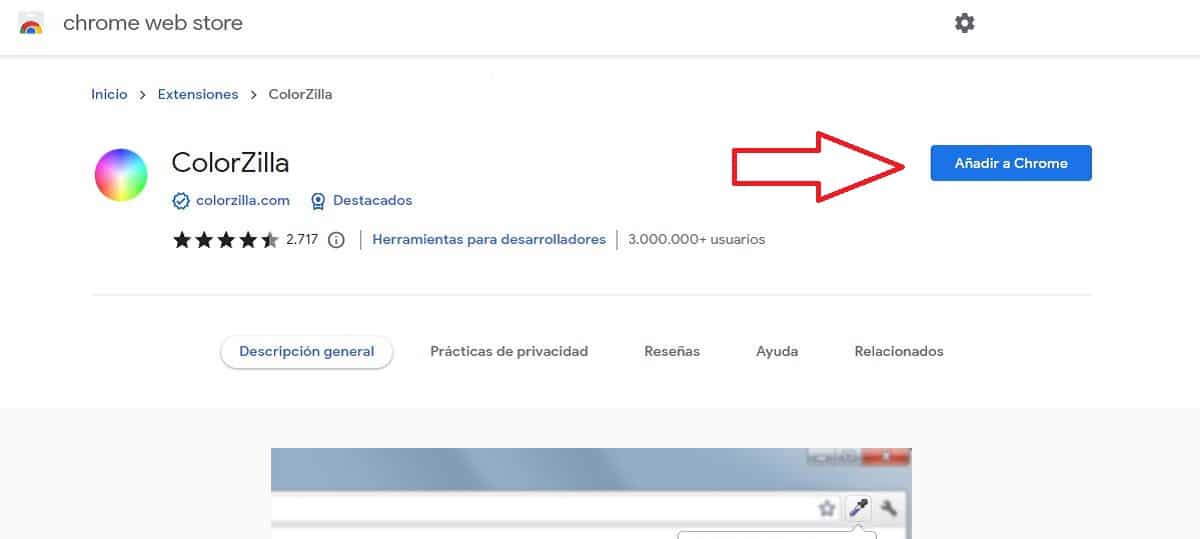
拡張画面内で、次のような青いボタンをクリックする必要があります 「Chromeに追加」 (上の画像に示されているように)その後、インストールプロセスがブラウザで起動されます。 場合によっては、通常ではありませんが、プロセスを完了するためにデバイスを再起動する必要があります。
Chromeプラグインを無効にする
前の段落で述べたように、プラグインと拡張機能は非常に便利ですが、ブラウザにインストールされているものが多すぎると逆効果になる可能性もあります。Chromeの動作が遅くなり、特定のページの読み込みに問題が発生する可能性があります。 このため、おそらくより良いです 必要なプラグイン/拡張機能のみを持っている 残りを取り除きます。 それらを無効にする手順は次のとおりです。
Chrome設定パネルを開きます

Google Chromeブラウザの設定ページにアクセスするには、画面の右上隅にあるXNUMXつのドットのアイコンをクリックします。 そうすることで、多数のオプションが表示されます。 私たちが選びたいのは 「設定」、これにより、複数のオプションを備えた新しいタブにアクセスできるようになります。
拡張機能に移動
次のステップの左側の列で、オプションをクリックします 「拡張機能」。 それをクリックすると、すべてのプラグインまたは拡張機能がインストールされた新しい画面が表示されます。
Desactivar拡張機能
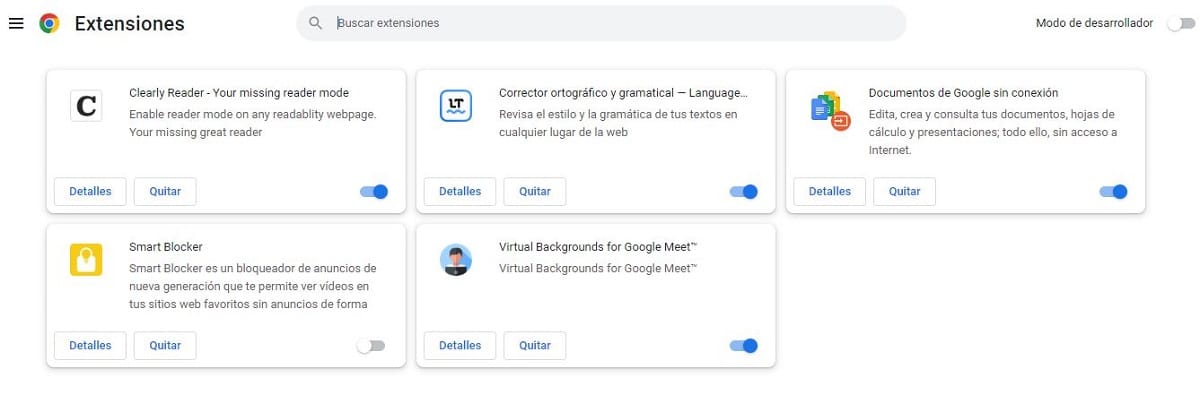
この最後のステップでは、アクティブ化または非アクティブ化する、すでにインストールされている拡張機能を操作する必要があります。 たくさんある場合は、いつでも検索バーを使用して必要なものを見つけることができます。 それらのそれぞれは、対応するアイコンと簡単な説明の横にあるボックス内に表示されます。 もあります 青いボタン 右下。 プラグインを右に移動するとプラグインがアクティブになり、左に移動するとプラグインが非アクティブになります。 とても簡単です。